Récupération de forêt Active Directory : sauvegarder les données d’état du système
S’applique à : Windows Server 2022, Windows Server 2019, Windows Server 2016, Windows Server 2012 et 2012 R2, Windows Server 2008 et 2008 R2
Utilisez la procédure suivante pour effectuer une sauvegarde d’état système sur un contrôleur de domaine à l’aide de la Sauvegarde Windows Server ou de wbadmin.exe.
Effectuer une sauvegarde de l’état du système à l’aide de la Sauvegarde Windows Server
- Ouvrez Gestionnaire de serveur, sélectionnez Outils, puis Sauvegarde Windows Server.
- Dans Windows Server 2008 R2 et Windows Server 2008, cliquez sur Démarrer, pointez sur Outils d’administration, puis cliquez sur Sauvegarde Windows Server.
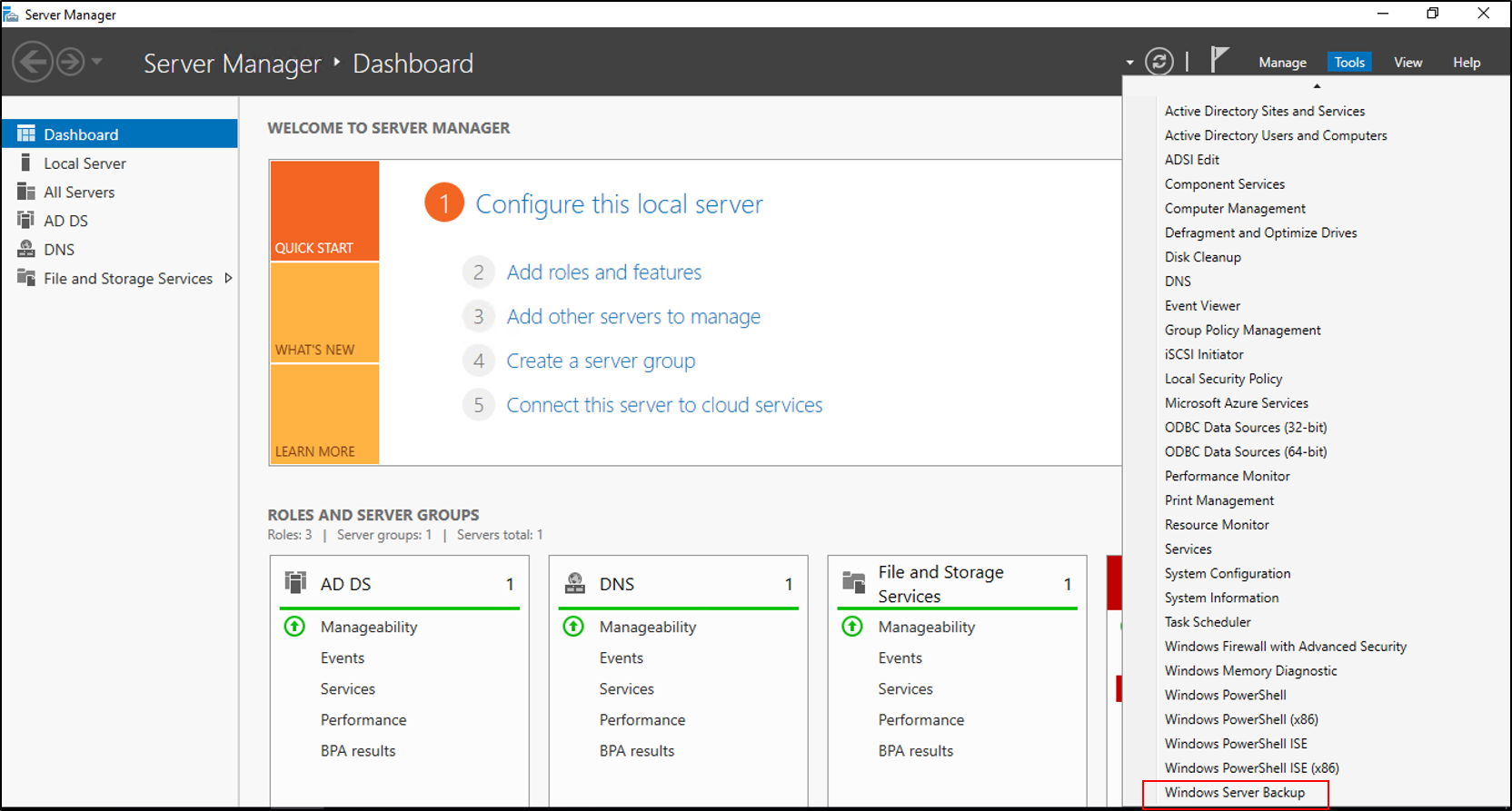
- Dans Windows Server 2008 R2 et Windows Server 2008, cliquez sur Démarrer, pointez sur Outils d’administration, puis cliquez sur Sauvegarde Windows Server.
- Si vous y êtes invité, dans la boîte de dialogue Contrôle de compte d’utilisateur, indiquez les informations d’identification de l’opérateur de sauvegarde, puis sélectionnez OK.
- Sélectionnez Sauvegarde locale.
- Dans le menu Action, sélectionnez Sauvegarder unique.
- Dans l’Assistant Sauvegarde unique, sur la page Options de sauvegarde, sélectionnez Options différentes, puis Suivant.
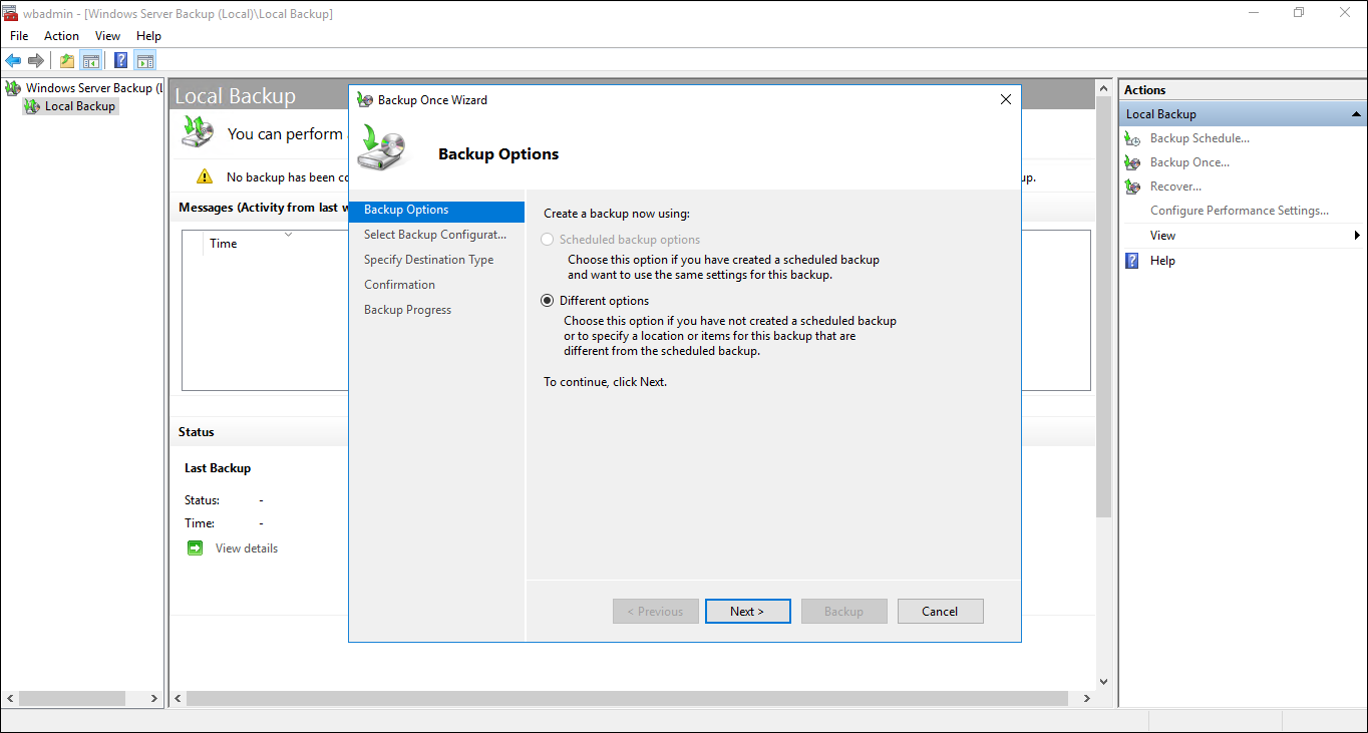
- Sur la page Sélectionner la configuration de la sauvegarde, sélectionnez Personnalisée, puis Suivant.
- Dans l’écran Sélectionner des éléments pour la sauvegarde, sélectionnez Ajouter des éléments, État du système, puis OK.
- Dans Windows Server 2008 R2 et Windows Server 2008, sélectionnez les volumes à inclure dans la sauvegarde. Si vous activez la case à cocher Activer la récupération du système, tous les volumes critiques sont sélectionnés.
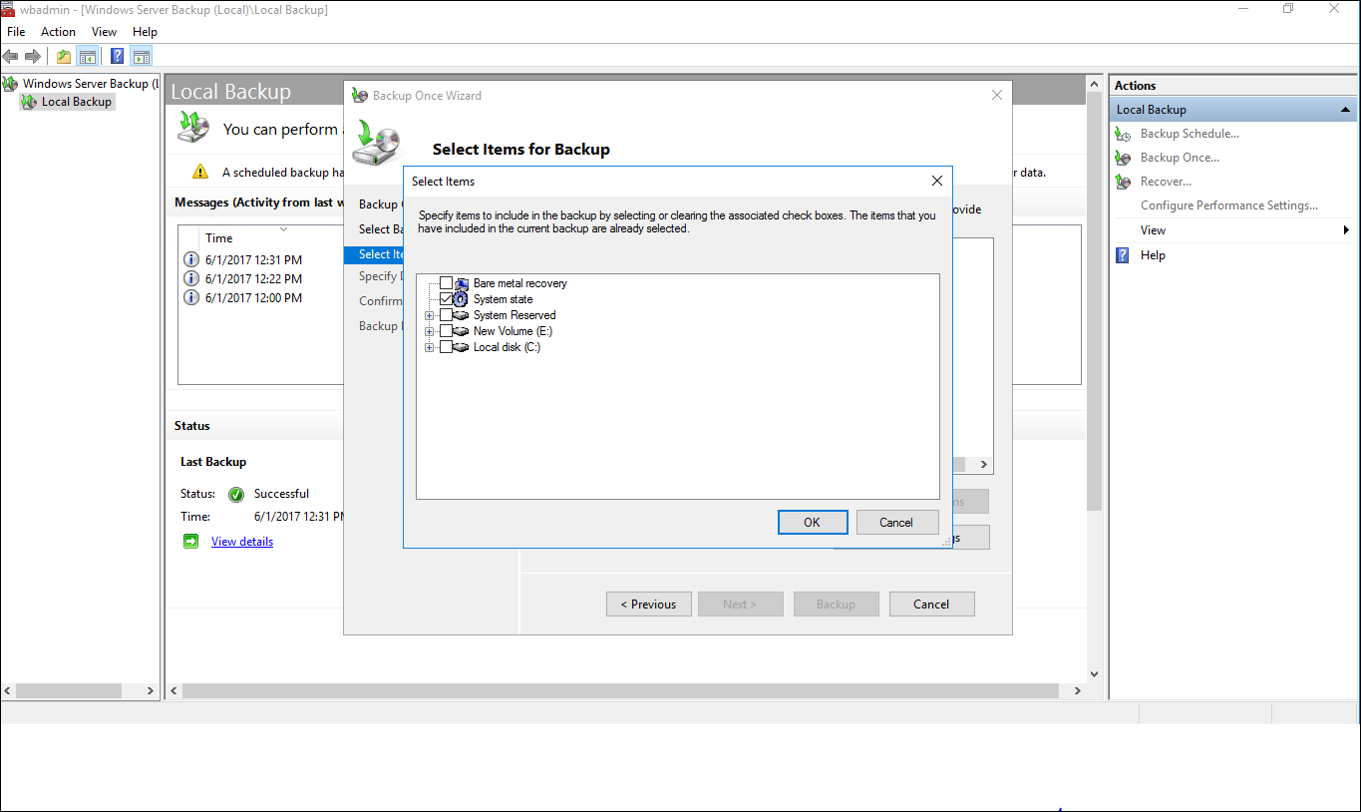
- Dans Windows Server 2008 R2 et Windows Server 2008, sélectionnez les volumes à inclure dans la sauvegarde. Si vous activez la case à cocher Activer la récupération du système, tous les volumes critiques sont sélectionnés.
- Dans la page Spécifier le type de destination, sélectionnez Lecteurs locaux ou Dossier partagé distant, puis Suivant. Si vous effectuez une sauvegarde dans un dossier partagé distant, procédez comme suit :
- Tapez le chemin d’accès au dossier partagé.
- Sous Contrôle d’accès, sélectionnez Ne pas hériter ou Hériter pour déterminer l’accès à la sauvegarde, puis sélectionnez Suivant.
- Dans la boîte de dialogue Fournir les informations d’identification de l’utilisateur pour la Sauvegarde, indiquez le nom d’utilisateur et le mot de passe d’un utilisateur disposant d’un accès en écriture au dossier partagé, puis sélectionnez OK.
- Pour Windows Server 2008 R2 et Windows Server 2008, dans la page Spécifier l’option avancée, sélectionnez Sauvegarde de copie VSS, puis Suivant.
- Dans la page Sélectionner la destination de sauvegarde, choisissez l’emplacement de sauvegarde. Si vous avez sélectionné lecteur local, choisissez un lecteur local ou si vous avez sélectionné un partage distant, choisissez un partage réseau.
- Dans l’écran de confirmation, sélectionnez Sauvegarder.
- Une fois cette opération terminée, sélectionnez Fermer.
- Fermez la sauvegarde Windows Server.
Effectuer une sauvegarde de l’état système à l’aide de Wbadmin.exe
Ouvrez une invite de commandes avec élévation de privilèges, tapez la commande suivante et appuyez sur ENTRÉE :
wbadmin start systemstatebackup -backuptarget:<targetDrive>:

Étapes suivantes
- Récupération de la forêt Active Directory : conditions préalables
- Récupération de forêt AD : concevoir un plan de récupération de forêt personnalisé
- Récupération de forêt AD : étapes de restauration de la forêt
- Récupération de forêt AD – Identification du problème
- Récupération de forêt AD – Identification de la procédure de récupération
- Récupération de forêt AD – Récupération initiale
- Récupération de la forêt Active Directory : procédures
- Récupération de forêt AD : forum aux questions (FAQ)
- Récupération de forêt AD : récupérer un domaine unique au sein d’une forêt multidomaine
- Récupération de forêt AD : redéployer les contrôleurs de domaine restants
- Récupération de la forêt Active Directory : virtualisation
- Récupération de forêt AD : nettoyage
Commentaires
Bientôt disponible : Tout au long de 2024, nous allons supprimer progressivement GitHub Issues comme mécanisme de commentaires pour le contenu et le remplacer par un nouveau système de commentaires. Pour plus d’informations, consultez https://aka.ms/ContentUserFeedback.
Envoyer et afficher des commentaires pour